
Inhoudsopgave:
- Auteur John Day [email protected].
- Public 2024-01-30 11:15.
- Laatst gewijzigd 2025-01-23 15:01.

In dit project leer je hoe je je Bluetooth-module een naam geeft en fouten in de werking van je bluetooth detecteert.
Voor dit project gebruik je de volgende componenten die hieronder worden gepresenteerd.
Benodigdheden
PCBWay aangepaste PCB
HC-06 Bluetooth-module - UTSOURCE
Doorverbindingsdraden - UTSOURCE
Breadboard - UTSOURCE
Arduino UNO - UTSOURCE
Stap 1: Hoe wijzig ik de naam van mijn Bluetooth-module?
Is het je al opgevallen hoe interessant het is als we een apparaat met Bluetooth kopen en het signaal wordt genoemd met de naam van het merk of apparaat?
Ik spreek hierover, omdat ik altijd nieuwsgierig ben geweest om te begrijpen hoe het werkt en om de module te noemen met de naam van mijn eigen project. Het is eenvoudig, maar het maakt een verschil op twee punten: het identificeren van de module bij het koppelen en het aanpassen van uw prototype met de apparaatnaam.
Ik kan me voorstellen dat je dit probleem hebt of op zijn minst nieuwsgierig bent om te leren hoe je deze functionaliteit in je prototypemodule kunt implementeren. Hoewel het vrij eenvoudig is, wil ik je leren hoe je het jouwe kunt doen en geen problemen meer hebt.
Om deze configuratie te begrijpen, leert u de volgende punten in deze lezing:
- Hoe de Bluetooth-module op Arduino aan te sluiten;
- Wat ze zijn en hoe de AT-commando's te gebruiken in de configuratie van de Bluetooth-module;
- Hoe te testen of de communicatie tussen de Bluetooth-module en de Arduino werkt;
- Hoe de snelheid te configureren;
- Hoe de naam van het bluetooth-apparaat te wijzigen;
- Hoe het wachtwoord te configureren om toegang te krijgen tot onze bluetooth-module.
Wauw! Hoeveel informatie ben ik bereid u te geven. Wees gerust, alles is geregeld en ik zal alles zo eenvoudig mogelijk afleveren.
Stap 2: De Bluetooth-module met Arduino

Ik wil beginnen met u te vertellen over het belang van het kennen van de Bluetooth-module en het verbindingsproces met de Arduino. Bij aankoop vindt u modules HC-05 en HC-06.
Dit zijn twee modules die veel worden gebruikt door de Arduino-gemeenschap. Het belangrijkste verschil tussen deze modules is dat de HC-05 module als master of slave kan functioneren.
De slave-modus maakt het dus mogelijk om een communicatie te laten starten door een ander apparaat en de master-modus stelt de Bluetooth-module in staat om communicatie te starten met elk ander Bluetooth-apparaat.
Ten slotte werkt de HC-06 Bluetooth-module alleen als slave-modus.
Nu wil ik u kennis laten maken met de basisstructuur die u kunt gebruiken om uw Bluetooth-module met uw Arduino te communiceren.
Er zijn eigenlijk twee manieren, maar ik zal uitleggen waarom die manier nuttig is voor uw projecten.
Ik heb ervoor gekozen om u dit model in de onderstaande afbeelding te presenteren, omdat we de TX- en RX-pinnen zullen gebruiken voor seriële communicatie. Daarom zullen ze het druk hebben en kunnen we niet dezelfde pinnen delen met Bluetooth-communicatie.
Om dit probleem te voorkomen, zullen we de SoftwareSerial-bibliotheek gebruiken om andere seriële pinnen op poort 10 en 11 van de Arduino te simuleren, zoals weergegeven in de volgende afbeelding hierboven.
Uit het bovenstaande montageschema zullen we zien hoe we ons eigen apparaat kunnen configureren.
Stap 3: Het configuratieproces met behulp van AT-opdrachten



De term AT komt van het woord ATtention. Deze opdrachten zijn instructies die worden gebruikt om de Bluetooth-module te bedienen. In deze opdrachtstructuur moeten alle instructies beginnen met het voorvoegsel AT, zoals AT + COMMAND.
Daarom zullen we via deze opdrachten onze Bluetooth-module configureren. Om te weten welke commando's je moet gebruiken, is het belangrijk dat je de datasheet van je Bluetooth-module opent.
Daar vindt u alle beschikbare instructies voor het configureren van de module.
Nu zal ik beginnen met de configuratie van de HC-06-module en de links geven om toegang te krijgen tot de Bluetooth-handleidingen HC-05 en HC-06.
Om nu de Bluetooth-module te configureren, hebben we een code nodig om de AT-opdrachten te verzenden. De code om de AT-commando's voor de Bluetooth-module te verzenden De onderstaande code wordt gebruikt om de AT-instructies via de Arduino-serieel te verzenden en naar de Bluetooth-module te sturen.
De code om de AT-opdrachten voor de Bluetooth-module te verzenden:
De onderstaande code wordt gebruikt om de AT-instructies via de Arduino-serie te verzenden en naar de Bluetooth-module te sturen.
#include SoftwareSerial mySerial(10, 11); // RX, TX Tekenreeksopdracht = ""; // Slaat de reactie van het bluetooth-apparaat op // die eenvoudig \n tussen elke // reactie mogelijk maakt. void setup () {// Open seriële communicatie en wacht tot de poort wordt geopend: Serial.begin (115200); Serial.println("Typ AT-commando's!"); // SoftwareSerial "com-poort" datasnelheid. JY-MCU v1.03 is standaard ingesteld op 9600. mySerial.begin (9600); } void loop() { // Lees apparaatuitvoer indien beschikbaar. if (mySerial.available()) { while(mySerial.available()) { // Hoewel er meer te lezen valt, blijf lezen. commando += (char)mySerial.read(); } Serieel.println(opdracht); commando = ""; // Geen herhalingen } // Lees gebruikersinvoer indien beschikbaar. if (Serial.available()) { delay(10); // De vertraging! mySerial.write(Serial.read()); } }
De bovenstaande code wordt gebruikt om AT-commando's te ontvangen, die worden verzonden door de Arduino IDE. Van de opdrachten die door de IDE zijn ontvangen, worden ze naar de Bluetooth-module gestuurd om de functionaliteit ervan te configureren.
Hoe weet je tenslotte of de module werkt en reageert op opdrachten die door Arduino zijn verzonden?
Dit is een van de vragen die veel mensen stellen als er een probleem is bij het verzenden of ontvangen van gegevens. Velen stellen zich voor dat de module beschadigd is en begrijpen niet hoe deze problemen moeten worden geanalyseerd.
Daarom spreek en herhaal ik altijd, leer de bedienings- en configuratiefuncties van de module kennen. Zij helpen u bij het interpreteren van mogelijk wangedrag in uw aanvraag
Ik spreek hierover omdat ik je wil vertellen over de AT-functie, zoals weergegeven in de volgende afbeelding.
Deze functie is verantwoordelijk voor het testen van de communicatie tussen je Arduino en je module. Dus elke keer dat je het AT-commando uitvoert, moet de module het bericht OK naar de seriële monitor van de Arduino IDE sturen.
Dit OK-bericht helpt ons om te concluderen dat onze module werkt en correct communiceert met de Arduino. Na deze opdracht moeten we de module voorbereiden om te werken met dezelfde seriële communicatiesnelheid als de Arduino
Hoe configureren we de communicatiesnelheid van de Bluetooth-module?
Ik zeg vaak dat dit een van de punten is die veel mensen missen. Ze kiezen een seriële communicatiesnelheid op de Arduino, maar de transmissiesnelheid van de Bluetooth-module is ingesteld op een andere waarde. Het is duidelijk dat dit een communicatieprobleem zal opleveren en vaak weten mensen niet hoe ze deze problemen kunnen detecteren, omdat ze niet begrijpen hoe ze een module moeten configureren met behulp van AT-opdrachten.
Het gevolg hiervan is dat gebruikers problemen aangeven met het functioneren van de module, maar de waarheid is dat de module niet goed is geconfigureerd voor de applicatie.
Om dit probleem te voorkomen, voert u de tests uit met het AT-commando en gebruikt u het AT + BAUDX-configuratiecommando om de baudrate van de Bluetooth-module in te stellen.
De X-waarde vertegenwoordigt de geconfigureerde snelheidsparameter, zoals weergegeven in de onderstaande items. Baudrate-waarde:
1 1200
2 2400
3 4800
4 9600 (standaard) 5 19200
6 38400
7 57600
8 115200
9 230400
Controleer eerst de snelheid die wordt gebruikt voor uw seriële communicatie en pas de snelheid van uw module aan op dezelfde transmissiesnelheid. Daarom, als u de opdrachtregel AT + BAUD8 gebruikt, wordt uw Bluetooth-module geconfigureerd met een baudrate van 115200bps.
Op die manier heb je volledige controle over de communicatiesnelheid en vermijd je communicatiefouten tussen je module en de Arduino.
Naast de snelheid moeten we twee parameters van groot belang configureren: de modulenaam en het wachtwoord. Deze parameters zijn essentieel om communicatie tussen een apparaat en de Bluetooth-module tot stand te brengen.
Immers, hoe configureer je deze twee parameters?
Ten eerste is het geven van een naam aan uw module fundamenteel op twee punten: identificatie van uw apparaat in de lijst en ten tweede, het invoegen van de naam van uw apparaat/merk in de module zelf.
Gebruik de volgende AT + NAME-instructie om deze procedure uit te voeren. Gebruik vanaf daar de volgende instructie: AT + NAMEsilicioslab zoals wordt weergegeven in bovenstaande afbeelding.
Na het uitvoeren van deze opdracht krijgt de module de naam silicioslab.
Figuur 5 - Mobiele telefoon aangesloten in bluetooth-module genaamd silicioslab.
Naast het wijzigen van de naam is het belangrijk om een wachtwoord in te stellen voor gebruikers. Het wachtwoord wordt gedefinieerd vanuit de volgende instructie AT + PINXXXX.
Uit deze instructie moet u een 4-cijferig wachtwoord kiezen en de volgende opdracht uitvoeren, bijvoorbeeld: AT + PIN4444. Wanneer deze opdracht wordt uitgevoerd, is het nieuwe wachtwoord voor toegang tot de module 4444.
Daarom is het vanuit de bovenstaande stappen mogelijk om de volledige Bluetooth-module te configureren en ervoor te zorgen dat uw communicatie met de Arduino veilig wordt uitgevoerd.
Stap 4: Veiligheid bij de uitvoering van communicatie in het project
Deze informatie is gegarandeerd omdat het via de AT-configuratie-instructies mogelijk is om:
- Test de communicatie tussen Arduino en Bluetooth;
- Test storingen in het functioneren van de Bluetooth module, want bij storing reageert deze niet;
- Configuratie van de overdrachtssnelheid van de module, omdat de snelheid in sommige gevallen anders is dan de snelheid die voor de Arduino is geprogrammeerd. Bijgevolg zal de verzending mislukken en kan de gebruiker vermoeden dat er problemen zijn met de module. Dit is echter een configuratiefout en kennis van de AT-configuratie-instructies;
- De naam vergemakkelijkt de identificatie en koppeling van de module in een lijst met apparaten;
- Ten slotte bepaalt het wachtwoord de beveiliging van de toegang tot gegevensoverdracht tussen apparaten.
Op deze manier is het mogelijk om te begrijpen hoe belangrijk het is om de instructies en de datasheet van de apparaten onder de knie te krijgen. Naast controle over de instellingen, kunnen we een adequate werking van de modulestructuur in onze applicaties garanderen.
Leer dus de functies onder de knie te krijgen en maak veilige toepassingen in uw projecten met de Bluetooth-module.
Erkenning
Om af te sluiten, danken wij u voor uw lezing en de steun van PCBWAY. COM voor het ondersteunen van Silício Lab bij de productie van dit artikel voor u.
Dank ook bij UTSOURCE om de elektronische componenten aan te bieden om dit project te creëren.
Aanbevolen:
Hoe u uw wifi-naam en wachtwoord kunt wijzigen: 11 stappen

Hoe u uw WiFi-naam en wachtwoord kunt wijzigen: Veel mensen dachten niet hoe gemakkelijk u uw WiFi-informatie, zoals gebruikersnaam en wachtwoord, kunt wijzigen. Het kost maar een beetje tijd om het te doen, je kunt ook plezier en uniek maken van je wifi. Hoewel, de netwerkbedrijven hebben ze een beetje verschil
Hoe maak je een eenvoudige audioversterker binnen Rs. 100 ($ 2) met de naam Handy Speaky: 6 stappen (met afbeeldingen)

Hoe maak je een eenvoudige audioversterker binnen Rs. 100 ($ 2) genaamd Handy Speaky: in het project van vandaag laat ik je zien hoe je de eenvoudigste mini-geluidsversterker maakt op basis van LM386. Deze geluidsversterker is zeer eenvoudig te maken, bovendien is hij zeer compact, werkend met slechts één stroombron met een kleine belasting van 6-12 volt. Deze i
Hoe u uw Airdrop-naam kunt wijzigen !!: 8 stappen

Hoe u uw Airdrop-naam kunt wijzigen !!: In deze instructable laat ik u zien hoe u uw "airdrop-naam"
Baudrate van HC-05 (Bluetooth) wijzigen: 3 stappen
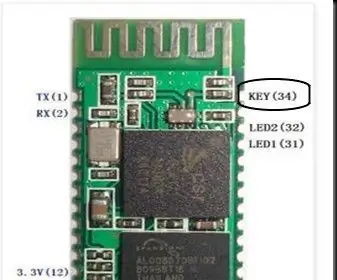
Baudrate van HC-05 (Bluetooth) wijzigen: onlangs heb ik een nieuwe HC-05-module gekocht, maar wanneer ik verbinding maak met Arduino en ik krijg afvalgegevens op zowel de computer als de telefoon. Dan merk ik dat het goed werkt op een baudrate van 38400, dus het heeft standaard 38400. In de vorige module is de baudrate 9600, dus ik krijg s
De naam van uw draadloze adapter wijzigen op Windows 8/10: 10 stappen

Hoe u de naam van uw draadloze adapter kunt wijzigen op Windows 8/10: Wilt u indruk maken op uw vrienden? Wil je ze laten zeggen "Wauw! Hoe heb je dat gedaan?'. Lees deze Instructable goed en je zult in een mum van tijd een aantal geweldige reacties krijgen
